Introducción a la aplicación predeterminada de Windows 10 IoT Core
Al parpadear inicialmente Windows 10 IoT Core, se le presentará la aplicación predeterminada de Windows 10 IoT Core al iniciarse, que tiene este aspecto:
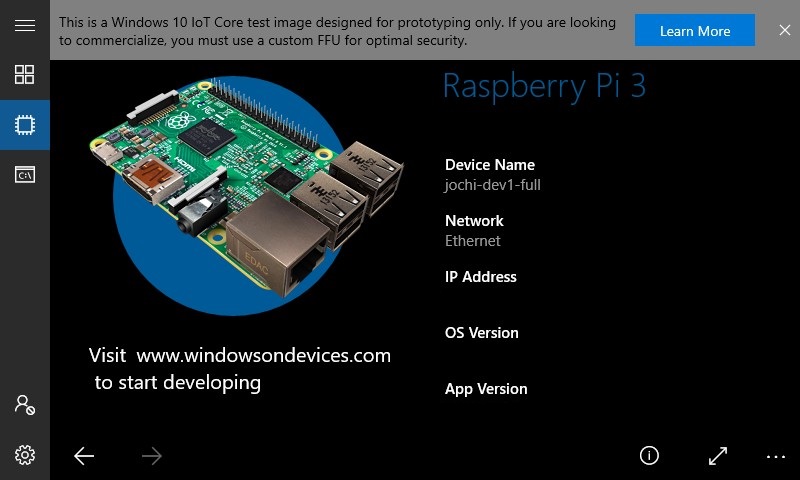
El propósito de esta aplicación no es solo proporcionarte un shell descriptivo con el que interactuar al arrancar por primera vez Windows 10 IoT Core, pero aquí tenemos código abierto para esta aplicación para que puedas conectar y jugar con estas características en tus propias aplicaciones personalizadas.
Este artículo te proporcionará una serie de las diferentes características que ofrece la aplicación predeterminada de Windows 10 IoT Core, así como cómo puedes aprovechar estas diferentes características para tus propias aplicaciones.
Aprovechamiento de la aplicación predeterminada de IoT Core
Importante
No use las imágenes del creador con fines comerciales. Si se comercializa un dispositivo, debe usar una FFU personalizada para una seguridad óptima. Obtenga más información aquí.
La aplicación predeterminada de IoT Core se puede personalizar y ampliar, o bien puede usar el código fuente como ejemplo para su propia aplicación. Para probar esto usted mismo, descargue el archivo ZIP de nuestros ejemplos o consulte el código de la aplicación predeterminada de IoT Core aquí. Para cualquier pregunta, envíe un problema en nuestro repositorio de ejemplos aquí.
Como se muestra en la sección Configuración siguiente, en algunos casos, puede configurar las opciones y características predeterminadas en el sistema del cliente en nombre del usuario final. Sin embargo, si activa estas opciones de configuración y características de forma predeterminada o si los diagnósticos están por encima de la configuración básica, debe hacer lo siguiente:
- Notifique al usuario final que estas características se han habilitado y proporcione al usuario final el vínculo a la página web declaración de privacidad de Microsoft aquí.
- Proteja el consentimiento del usuario final pertinente para habilitar estas características de forma predeterminada (según lo requiera la ley aplicable).
- Proporcione a los usuarios finales la capacidad de cambiar la configuración diagnóstico a la configuración básica.
- Si habilita cuentas Microsoft y tiene acceso a datos de usuario final, si el usuario final elimina la cuenta Microsoft, debe habilitar la eliminación simultánea de todos los datos de la cuenta Microsoft del usuario final en el dispositivo.
Experiencia integrada (OOBE)
La experiencia lista para usar para la aplicación predeterminada de IoT Core es tan magra como se obtiene. Las primeras páginas solicitarán un idioma predeterminado y una configuración wi-fi. Desde allí, para que la aplicación sea compatible con el RGPD, debes tener una pantalla de datos de diagnóstico y, si planeas realizar un seguimiento de la ubicación, también tendrás que tener una pantalla de permisos de ubicación. A continuación, se muestran ejemplos de ambos.
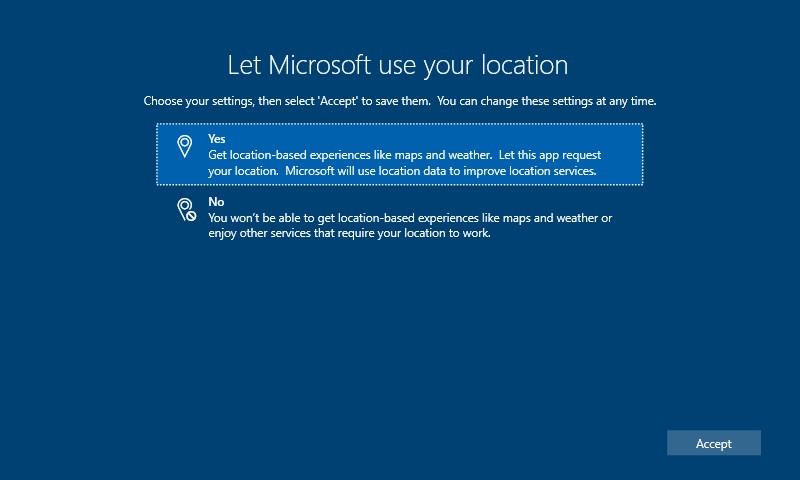
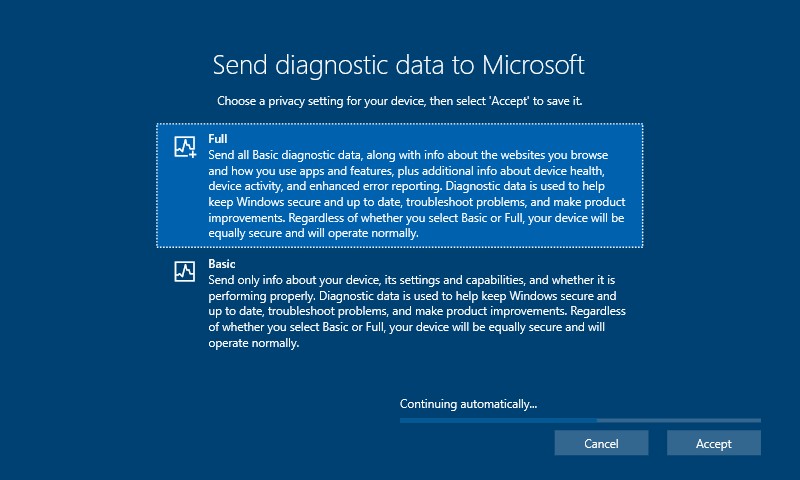
Barra de comandos
La barra de comandos es la barra horizontal persist3nt ubicada en la parte inferior de la pantalla. Esto proporciona fácil acceso a la siguiente funcionalidad:
- Navegación hacia delante y hacia atrás de páginas
- Información básica del dispositivo sin salir de la página actual
- Activar o desactivar el modo de pantalla completa
- Accesos directos avanzados
- Botones específicos de la página
Hay muchos botones en la barra de comandos y, a veces, esos botones pueden ser confusos o ocultos. Para expandir la barra de comandos y acceder a esos botones, presione el botón de menú de la parte inferior derecha:
Menú Inicio - Reproducir
El menú Inicio es donde viven la mayoría de las características plug and play.
Tiempo
Con los datos del Servicio Meteorológico Nacional, la página del tiempo representa la información meteorológica en su ubicación actual.
Explorador web
El explorador web le permite extraer la mayoría de los sitios de la web.
Música
Esta página reproducirá archivos MP3 y WAV desde la biblioteca de Música, a la que se puede acceder a través del Portal de dispositivos Windows. Para cargar archivos en el reproductor de música, tendrás que ir al Portal de dispositivos Windows, haz clic en la lista desplegable "Aplicaciones", ve a "Explorador de archivos", selecciona "Música" y carga tus archivos desde allí.
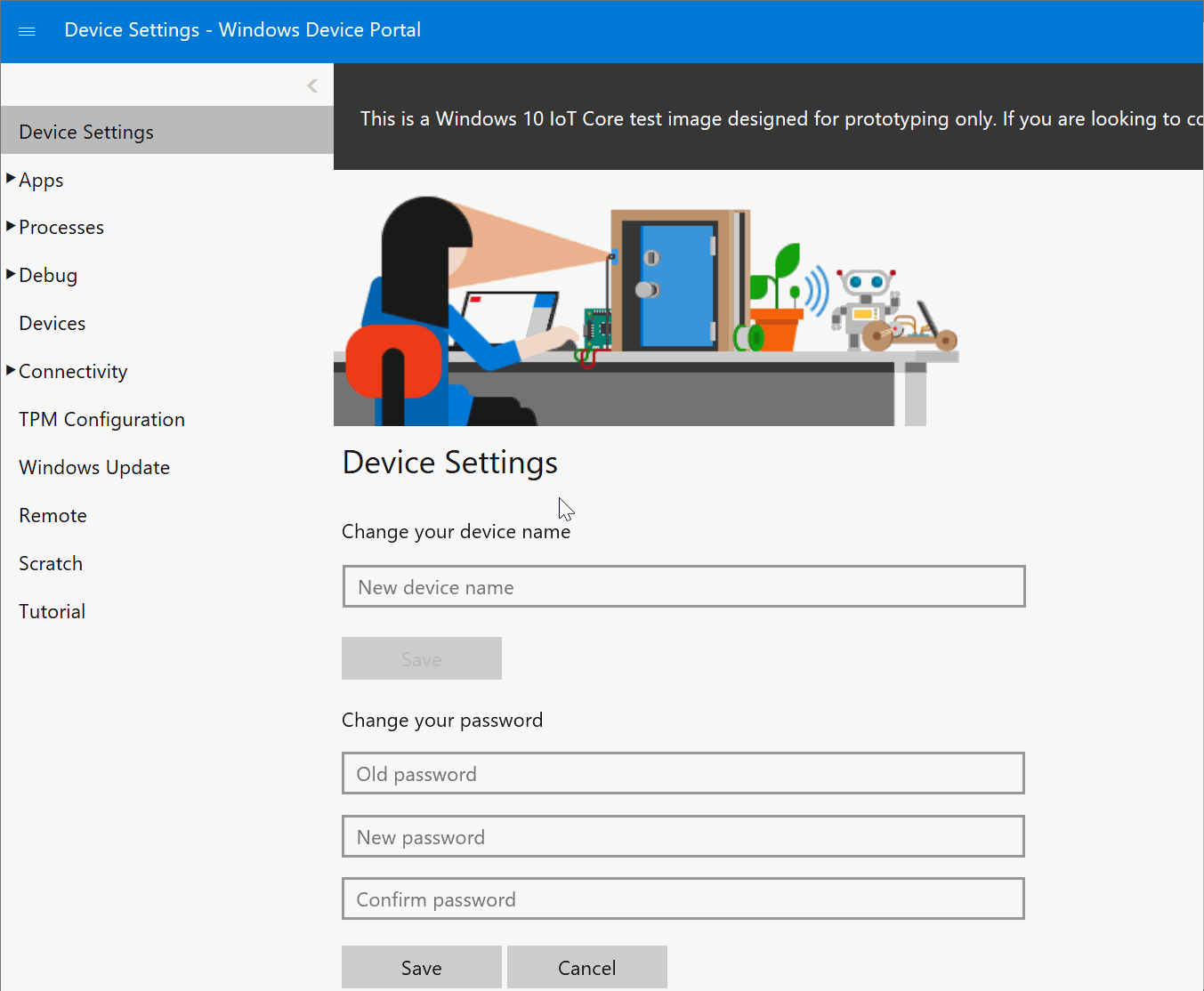
Presentación
Esta página mostrará los archivos de imagen PNG o JPEG de la biblioteca de imágenes, a los que se puede acceder a través del Portal de dispositivos Windows. Para cargar imágenes en la presentación, deberá ir al Portal de dispositivos Windows, haga clic en la lista desplegable "Aplicaciones", vaya a "Explorador de archivos", seleccione "Imágenes" y cargue los archivos desde allí.
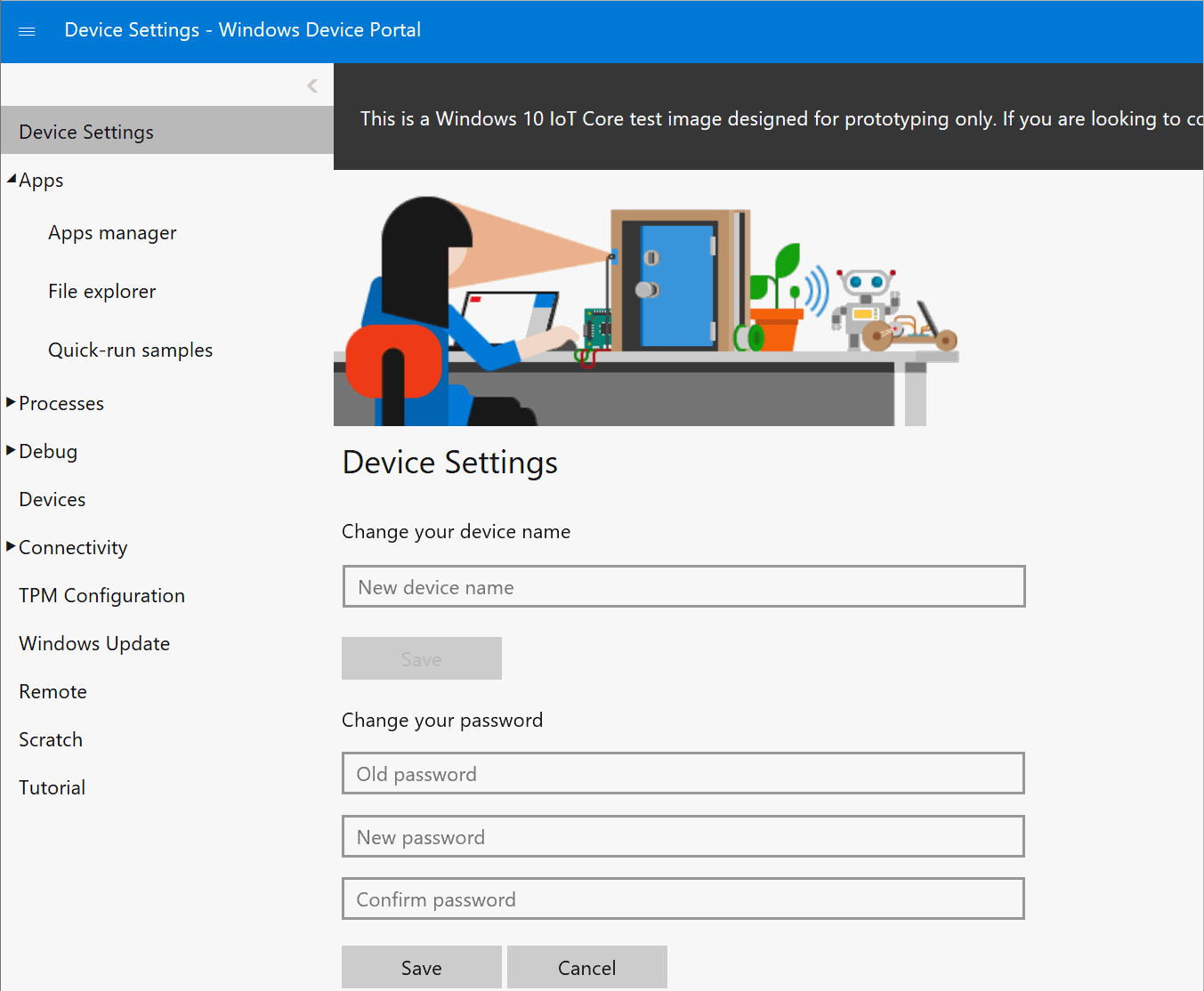
Draw
Esta página permite probar las funcionalidades de entrada manuscrita de Windows 10 IoT Core.
Menú Inicio: Explorar
Aplicaciones
Esta página permite iniciar otras aplicaciones en primer plano instaladas en el dispositivo. El inicio de una aplicación suspenderá la aplicación predeterminada de IoT Core, que se puede volver a iniciar mediante el Administrador de aplicaciones en el Portal de dispositivos Windows.
No se necesita nada especial para que la aplicación en primer plano aparezca en la página, simplemente instale o implemente la aplicación. Después de una instalación o implementación correcta, vuelva a navegar a la página Aplicaciones para actualizar la lista de aplicaciones.
Tenga en cuenta que hay un par de aplicaciones relacionadas con el sistema operativo generadas automáticamente que filtramos, puede encontrar la lista de nombres de aplicación aquí.
Notificaciones
En esta página se mostrarán las últimas 20 notificaciones desde que se inició la aplicación predeterminada de IoT Core. Cuando la aplicación predeterminada de IoT Core se ejecuta en modo de depuración, se agregan botones que crearán notificaciones de prueba.
Registros
En esta página se mostrarán los registros de errores o bloqueos generados automáticamente, que luego se pueden quitar del dispositivo y analizarlos.
GitHub
Esta página le llevará a la ubicación de GitHub de código abierto del código de la aplicación predeterminada de IoT Core.
Menú Inicio: Portal de dispositivos Windows
Las páginas de esta sección aprovechan las API REST del Portal de dispositivos Windows, que requieren que inicie sesión con las credenciales del Portal de dispositivos Windows.
Información del dispositivo
Esta página le permite ver las diferentes características del dispositivo, como Ethernet, versión del sistema operativo, dispositivos conectados, etc.
Línea de comandos
Esta página permite ejecutar comandos directamente en el dispositivo.
Para habilitar esta característica, debe establecer una clave del Registro para que la aplicación pueda ejecutar los comandos. La primera vez que intente ejecutar un comando verá un vínculo que le permite establecer la clave del Registro mediante una llamada al Portal de dispositivos Windows. Haga clic en el vínculo para permitir que el dispositivo ejecute comandos.
Algunos comandos requieren acceso de administrador. Con fines de seguridad, la aplicación usa una cuenta que no es de administrador de forma predeterminada para ejecutar comandos. Si necesita ejecutar un comando como administrador, puede escribir RunAsAdmin <your command> en el símbolo de la línea de comandos.
Configuración
Podrás configurar una serie de opciones aquí, como Wi-Fi, Bluetooth, opciones de energía, etc.
Configuración de aplicaciones
La sección App Configuración permite configurar varias opciones para las páginas de la aplicación.
Algunas de las opciones de configuración que puede personalizar son:
Configuración general
- Establecer la página predeterminada que aparece cuando se inicia la aplicación
- Habilitar o deshabilitar el protector de pantalla
Configuración meteorológicos
- Cambiar la ubicación
Nota:
Esta característica solo está habilitada si ha proporcionado un token de servicio de Mapas de Bing válido. Para pasar el token a la aplicación, cree un archivo MapToken.config en la carpeta LocalState de la aplicación (por ejemplo, C:\Data\Users\[Cuenta de usuario]\AppData\Local\Packages\[Nombre completo del paquete]\LocalState\MapToken.config) y reinicie la aplicación.
(Ejemplo: C:\Data\Users\DefaultAccount\AppData\Local\Packages\16454Windows10IOTCore.IOTCoreDefaultApplication_rz84sjny4rf58\LocalState)- Expandir el mapa
- Habilite o deshabilite el volteo de mapa para que el mapa y el cambio meteorológico se realicen periódicamente para evitar el agotamiento de la pantalla
Configuración del explorador web
Establecer la página principal del explorador webPresentación Configuración
Establecer el intervalo de presentaciónAspecto
- Usar recursos MDL2 en lugar de emojis para los iconos de icono
- Establecer el ancho y el alto del icono
- Establecer el escalado de la interfaz de usuario: el escalado automático se establece de forma predeterminada
- Establecer el color del icono
Sistema
Cambie el idioma, el diseño del teclado y la zona horaria.Red y Wi-Fi
Vea las propiedades del adaptador de red o conéctese a una red Wi-Fi disponible.Bluetooth
Empareja con un dispositivo Bluetooth.Actualizaciones de aplicaciones
Busque actualizaciones de aplicaciones o cambie la configuración de actualización automática.Opciones de energía
Reinicie o apague el dispositivo.Diagnóstico
Seleccione la cantidad de datos de diagnóstico que desea proporcionar a Microsoft. Animamos a los usuarios a participar en datos de diagnóstico completos para que podamos diagnosticar problemas rápidamente y realizar mejoras en el producto.Basic
Envíe solo información sobre el dispositivo, sus configuraciones y funcionalidades, y si funciona correctamente.Completo
Envíe todos los datos de diagnóstico básicos, junto con información sobre los sitios web que examina y cómo usa aplicaciones y características, además de información adicional sobre el estado del dispositivo, la actividad del dispositivo y los informes de errores mejorados.
Location
Permitir o denegar el acceso de la aplicación a su ubicación.